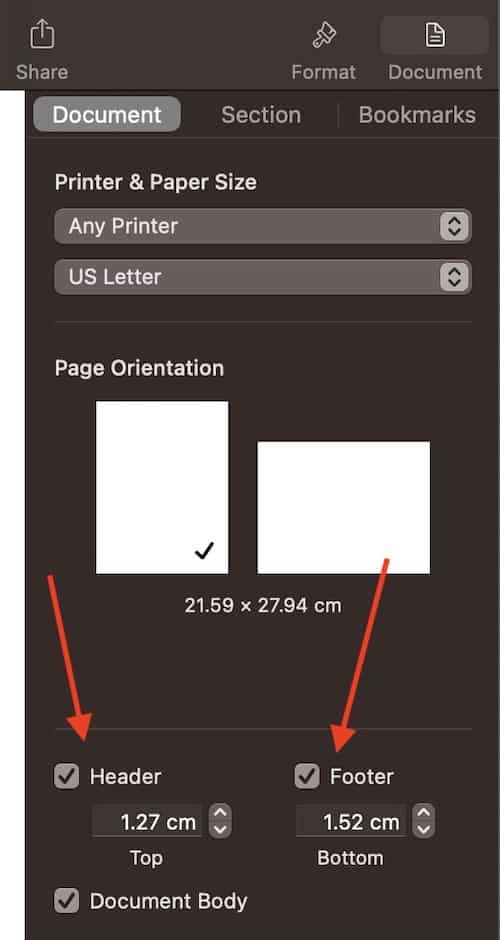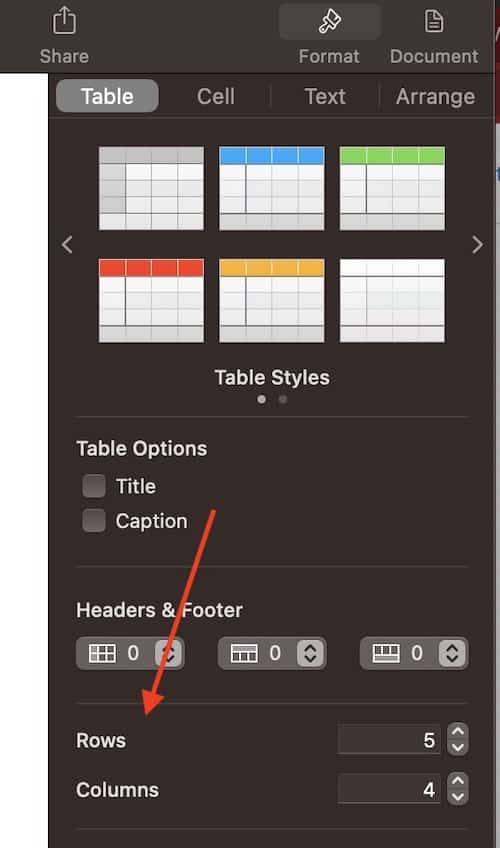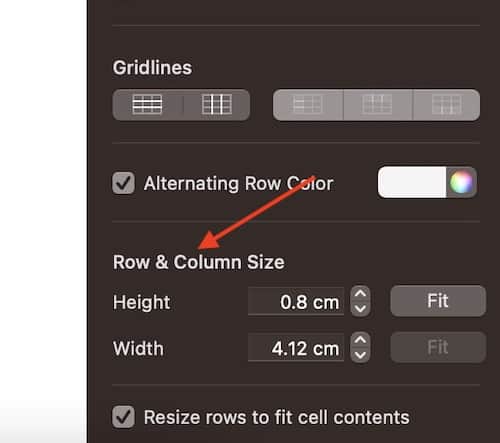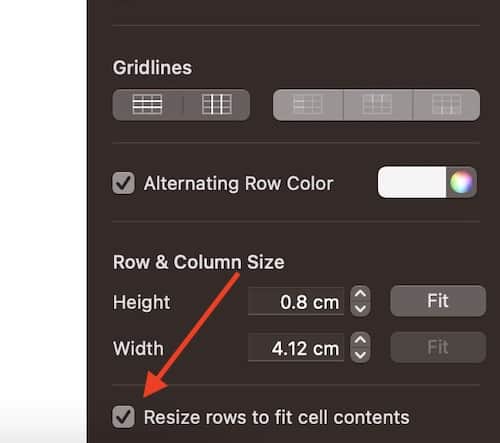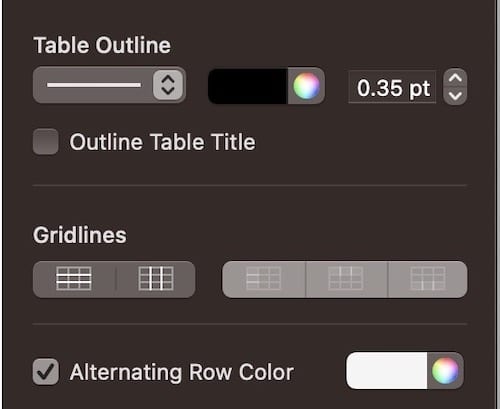Как создавать метки на страницах
Для тех, кому это необходимо, есть способ создавать собственные этикетки с помощью Apple Pages. Рано или поздно каждому нужно что-то отправить. Некоторым может потребоваться делать это гораздо чаще, чем другим. Какими бы ни были ваши рассуждения, многим часто нужны транспортные этикетки, и им может понадобиться создать свои собственные. Это, или они могут вам просто понадобиться для других целей. К счастью, Apple Pages позволяет создавать ярлыки. Продолжайте читать, чтобы узнать больше.
Хотя Apple Pages является довольно мощным текстовым процессором, одним из недостатков приложения является то, что оно предлагает очень мало возможностей для предоставления шаблонов этикеток. Хотя пользователям доступны и другие варианты, о которых я расскажу, создание собственного потенциально может избавить пользователей от головной боли при поиске правильного шаблона.
Создание собственных ярлыков в Apple Pages может занять немного времени, но для некоторых пользователей результат, вероятно, того стоит. После того как вы создали свои собственные этикетки, вы можете распечатывать и повторно использовать их столько раз, сколько захотите. Это может изменить правила игры для малого бизнеса или может быть особенно полезно, если вы хотите создавать свои собственные этикетки.
Поиск шаблонов этикеток в Интернете
Прежде чем приступить к созданию собственных этикеток, возможно, стоит знать, что существует множество шаблонов, доступных непосредственно на веб-сайт Microsoft Word. Компания ведет базу данных различных шаблонов, в том числе и этикеток. Пользователи могут открывать шаблоны Word на страницах, однако вам может потребоваться немного изменить эти шаблоны, чтобы получить их именно там, где вы хотите. Однако это может быть проще, чем создание этикетки с нуля, так что имейте это в виду.
Кроме того, наряду с Microsoft, У Эйвери также есть веб-сайт в котором представлен большой выбор шаблонов для этикеток, в том числе этикеток сторонних производителей. Более того, у Avery также есть небольшой выбор шаблонов, доступных на их веб-сайте, которые отформатированы для страниц. Я бы порекомендовал проверить здесь, прежде чем создавать их с нуля.
Как создавать этикетки с нуля в Pages
Если вы создаете шаблон для этикеток с нуля, вам необходимо знать размеры этикеток, которые вы хотите создать. Используя линейку, получите размеры, необходимые для вашей этикетки. Вы также можете просмотреть пакет, который вы пытаетесь отправить, чтобы узнать, есть ли какая-либо информация о размерах.
Чтобы создать собственные этикетки с нуля, выполните следующие действия.
Как создавать ярлыки с нуля в Pages.
- Создайте новый документ Pages.
- Если у вас есть пустой документ, откройте Инспектор, щелкнув значок «Документ» в правом верхнем углу приложения. Это или перейдите в «Просмотр»> «Инспектор»> «Настройка документа».
- Затем вам нужно будет удалить верхний и нижний колонтитулы из вашего документа. В окне «Документ», открытом на последнем шаге, перейдите к верхнему и нижнему колонтитулам и установите флажки, чтобы отменить выбор и отключить их.

- Затем вам нужно будет создать таблицу. Не используйте кнопку «Таблица» на панели инструментов, так как она создаст таблицу с верхними и нижними колонтитулами. Вместо этого выберите «Вставка» > «Таблица» > «Обычный» в строке меню.
- Когда у вас есть таблица, щелкните по ней и измените Инспектор с Документа на Формат. Либо нажмите «Формат» в правом верхнем углу, либо выберите «Вид» > «Инспектор» > «Формат» в строке меню. В инспекторе формата измените строки и столбцы, чтобы указать, сколько меток будет размещено на листе.

- Затем вам понадобятся физические размеры этикетки, которую вы хотите сделать.
- В Pages перейдите к размеру строк и столбцов. Вы найдете это в той же области, где вы добавили строки и столбцы, то есть в разделе «Формат». Измените ширину и высоту на любые необходимые вам размеры.

- Убедитесь, что вы сняли флажок «Изменить размер строк в соответствии с содержимым ячейки». Вы же не хотите, чтобы ваши этикетки меняли форму.

Изменение полей и запуск тестовой печати
Отсюда вам нужно будет настроить некоторые параметры, чтобы ваши метки были идеальными. Вам, вероятно, потребуется отрегулировать поля ваших этикеток, чтобы они лучше соответствовали размерам того, что вам нужно. Еще раз вам нужно будет измерить этикетки, которые вы хотите создать, на этот раз от края листа до края этикетки.
Чтобы настроить поля, вернитесь к своему документу и щелкните в любом месте, которое не является вашей таблицей. В разделе «Документ» инспектора вы должны увидеть поля документа. Отрегулируйте их так, как считаете нужным.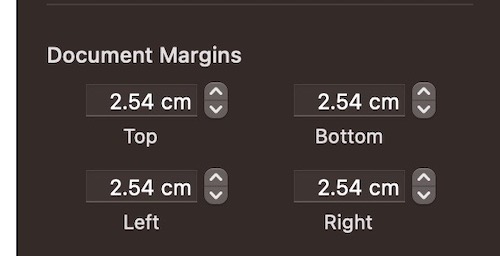
Именно в этот момент вы сможете приступить к печати пробных копий ваших этикеток. Используя стандартный лист бумаги, распечатайте созданные вами этикетки, чтобы увидеть, как они сочетаются с настоящими. Затем вы можете настроить все в соответствии с вашими потребностями. Отсюда рекомендуется часто сохранять и вносить небольшие добавочные изменения в документ. В этом случае немного имеет большое значение.
Удалить линии сетки
Как только вы будете удовлетворены своей работой, вы можете удалить линии сетки из таблицы. Это гарантирует, что все ваши вновь созданные этикетки будут выглядеть одинаково.
Чтобы настроить эти параметры, вам нужно будет выбрать таблицу, не выделяя ни одной ячейки. Если вы нажмете, вы увидите контур вокруг ячейки, а не таблицы, значит ячейка выбрана. Вы поймете, что правильно выбрали стол, когда вокруг стола появится контур.
После того, как вы выбрали таблицу, перейдите в инспектор форматов и внесите изменения в следующие настройки:
- Структура таблицы: во всплывающем меню выберите «Нет».
- Линии сетки: деактивируйте их, нажимая на них, пока они не станут белыми. Вполне вероятно, что вам не нужно будет щелкать все поля.
- Альтернативный цвет строки: убедитесь, что вы сняли этот флажок.

Вывод: создавайте собственные ярлыки на страницах Apple
Если вы довольны своими этикетками, было бы неплохо сохранить их в качестве шаблона, чтобы вы могли использовать их в будущем. Просто перейдите к Файл > Сохранить как шаблон. Назовите файл как хотите. Теперь у вас есть собственные этикетки для отправки, которые можно использовать в будущем.
Когда дело доходит до создания меток в Pages, пользователям доступно несколько вариантов и шаблонов. Однако иногда создание собственного с нуля часто может быть более простым решением. Нужны ли вам этикетки для отправки множества разных посылок или вы просто ищете способ создать свою собственную, обязательно следуйте инструкциям, описанным в этом руководстве, чтобы процесс прошел максимально гладко.